애프터 이펙트는 많은 창의적인 가능성을 제공하는 강력한 도구입니다. 특정 요소들이 여러 프로젝트에서 재사용되어야 하는 경우가 흔히 발생합니다. 이를 효과적으로 수행할 뿐만 아니라 기존의 애니메이션이나 디자인을 쉽게 업데이트하는 것은 귀중한 능력입니다. 이 가이드에서는 이미 만들어진 파트를 애프터 이펙트에서 재사용하고, 조정하며, 업데이트하는 방법을 배울 수 있습니다.
주요 발견 사항
- 프로젝트의 요소들은 쉽게 복사되고 새로운 프로젝트에 붙여넣어질 수 있습니다.
- 기존 애니메이션이나 디자인은 큰 작업 없이 교체할 수 있습니다.
- 컴포지션과 플레이스홀더는 모든 효과 및 설정을 유지하면서 간단히 교체할 수 있습니다.
단계별 안내
작업 방식을 개선하기 위해 다음 단계를 수행하세요.
단계 1: 원본 프로젝트 열기
재사용하고 싶은 요소가 포함된 애프터 이펙트 프로젝트를 열어 시작합니다. 여기에서 원하는 애니메이션을 찾아야 합니다. 예를 들어 새로운 로고에 사용할 "바운싱 볼"을 사용할 수 있습니다.
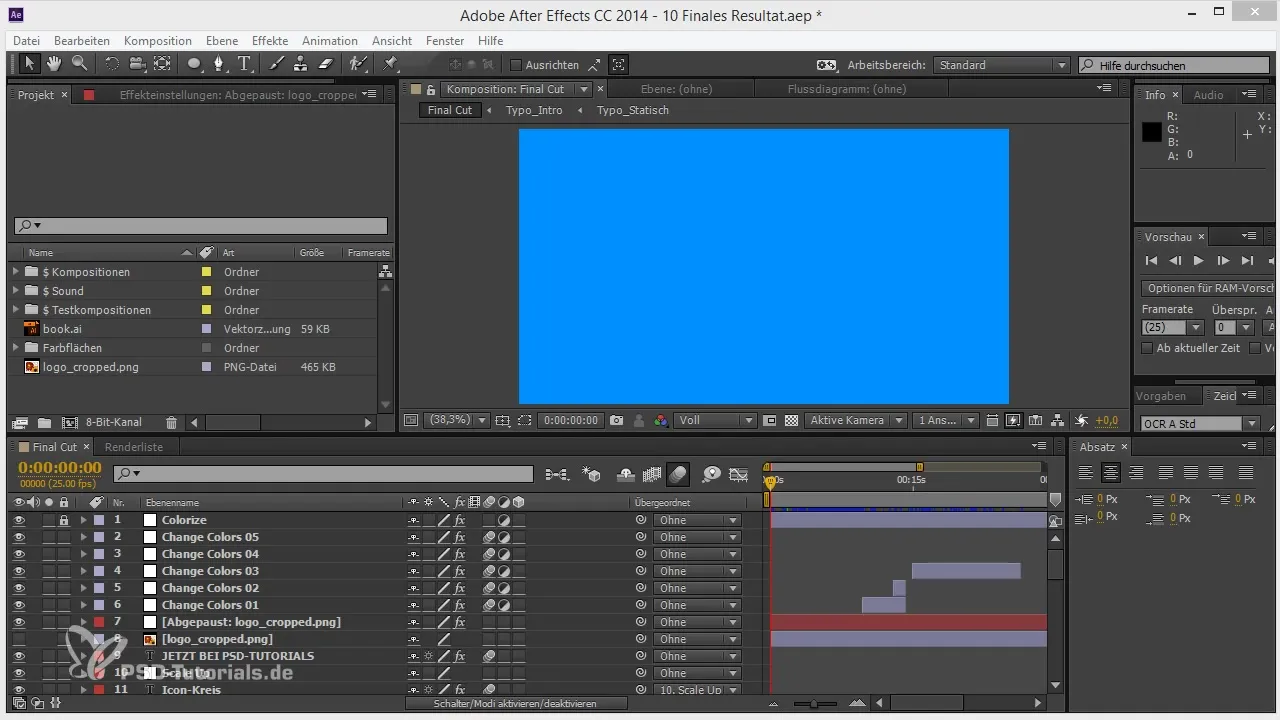
단계 2: 복사할 레이어 선택
프로젝트를 열면 타임라인으로 이동하여 복사할 레이어를 선택하세요. 전체 레이어를 선택하는 것이 중요하며, 일부 또는 그 내용만 선택하지 마세요. 이 레이어를 복사하기 위해 "Ctrl + C"를 누르세요.
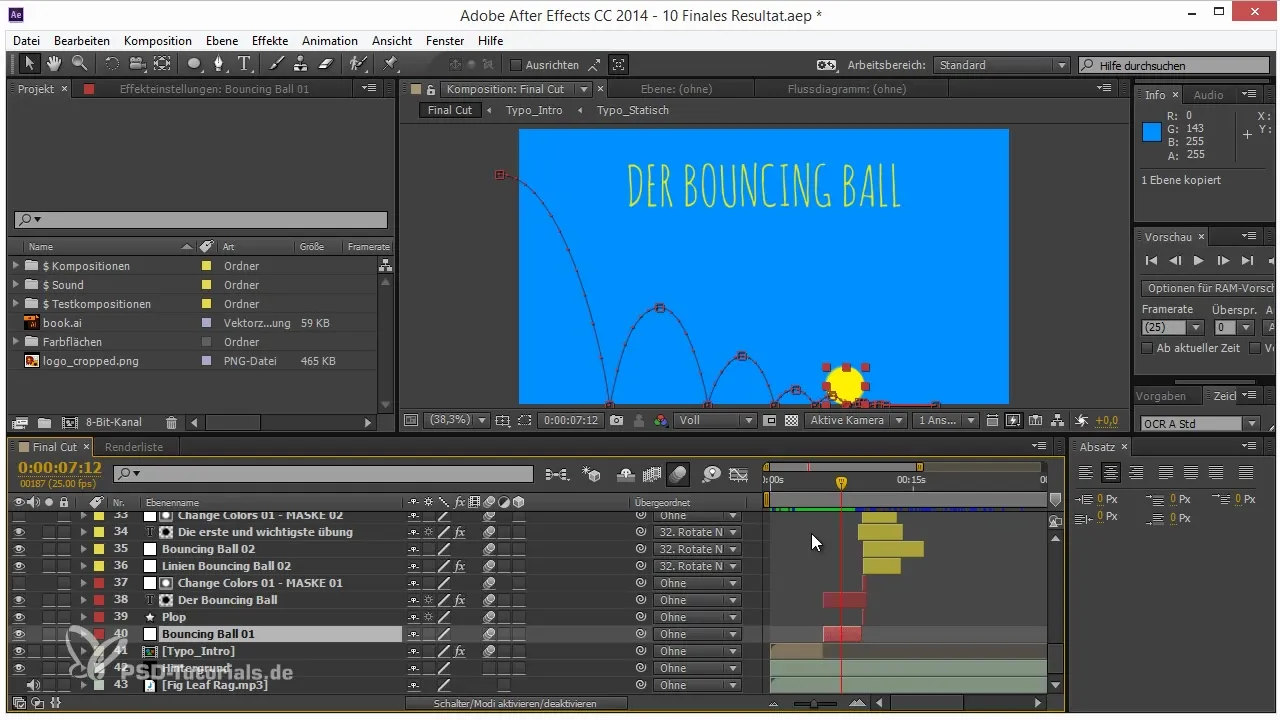
단계 3: 새 프로젝트 생성
이제 애프터 이펙트에서 새 프로젝트를 열어야 합니다. 복사한 레이어를 붙여넣기 위해 새 프로젝트가 필요합니다. 메뉴에서 "파일"을 선택하고 "새로 만들기"를 클릭하여 이전 프로젝트를 저장하지 않겠다고 확인하세요.
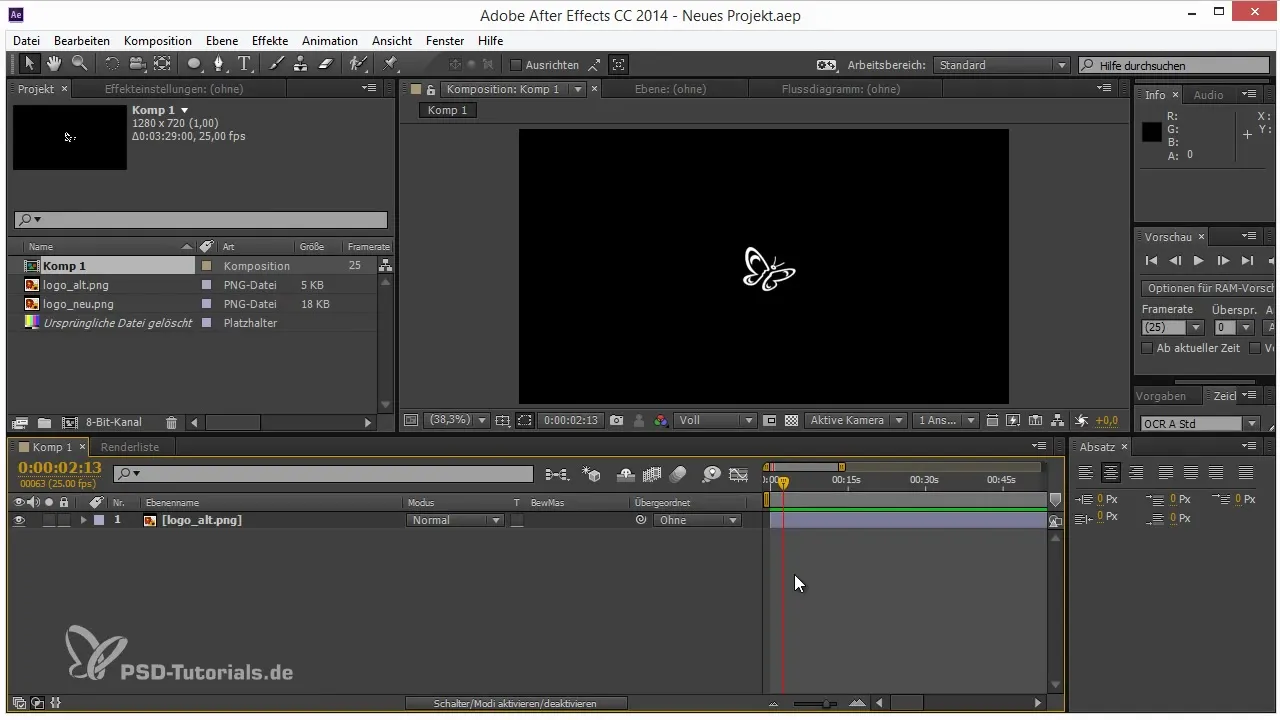
단계 4: 복사한 레이어를 새 프로젝트에 붙여넣기
새 프로젝트에서 "Ctrl + V"를 눌러 복사한 레이어를 붙여넣을 수 있습니다. 애니메이션이 최대한 잘 유지되도록 주의하세요.
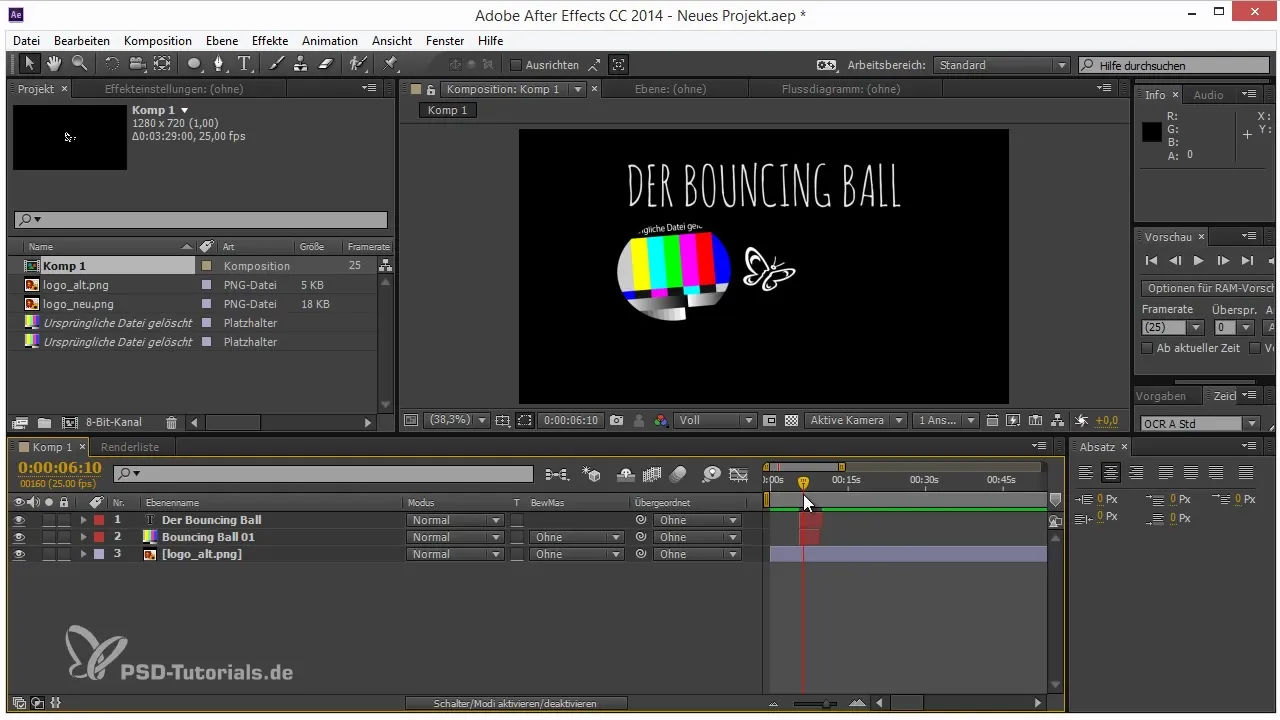
단계 5: 필요한 파일 연결
원본 프로젝트에서 사용된 색상 배경과 같은 일부 파일이 누락되었다면, 이 파일을 새 프로젝트로 가져와야 합니다. 파일 보관소에서 로고 파일을 끌어다가 프로젝트 창에 놓으면 됩니다. 로고 파일이 올바르게 가져와졌는지 확인하세요.
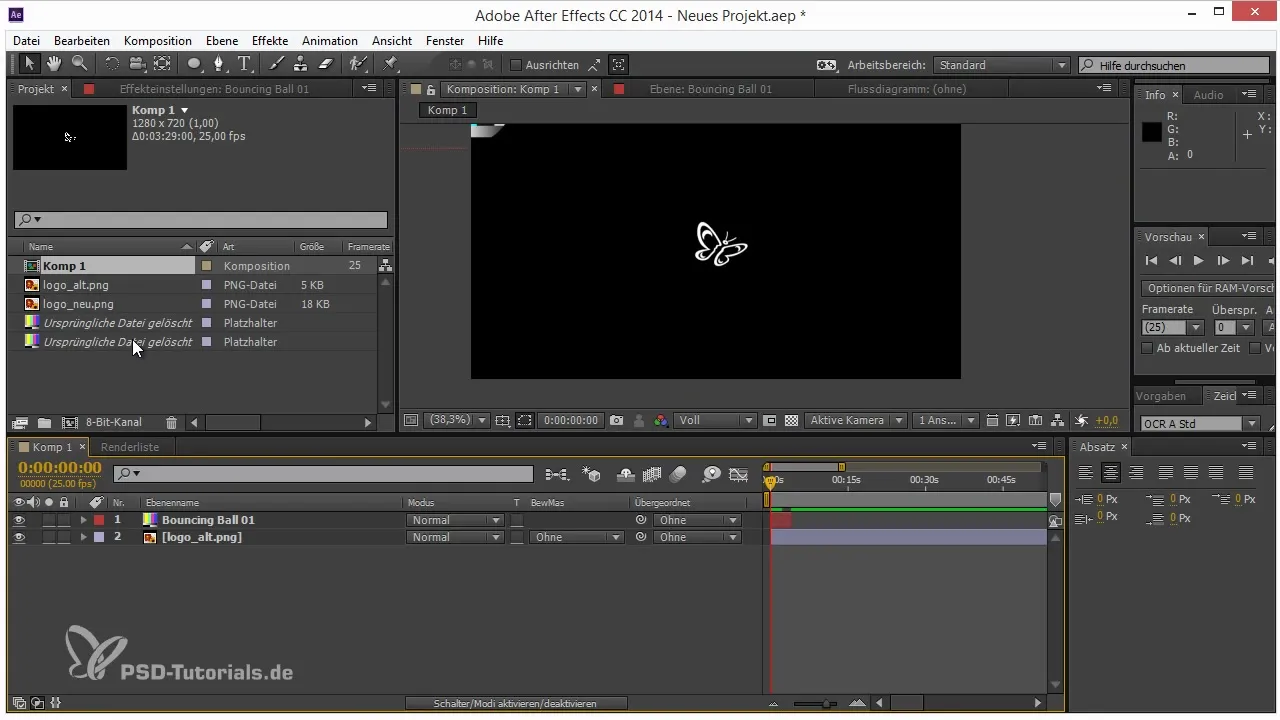
단계 6: 로고 교체 수행
로고에 리론치가 필요하고 새 로고가 필요하다면, 기존 로고를 쉽게 새 로고로 교체할 수 있습니다. 이전 로고의 레이어를 선택하고 "Alt" 키를 누른 채 새 로고를 이전 레이어 위로 끌어다 놓기만 하면 됩니다. 이전 로고는 자동으로 새 로고로 교체되며, 모든 애니메이션 설정이 유지됩니다.
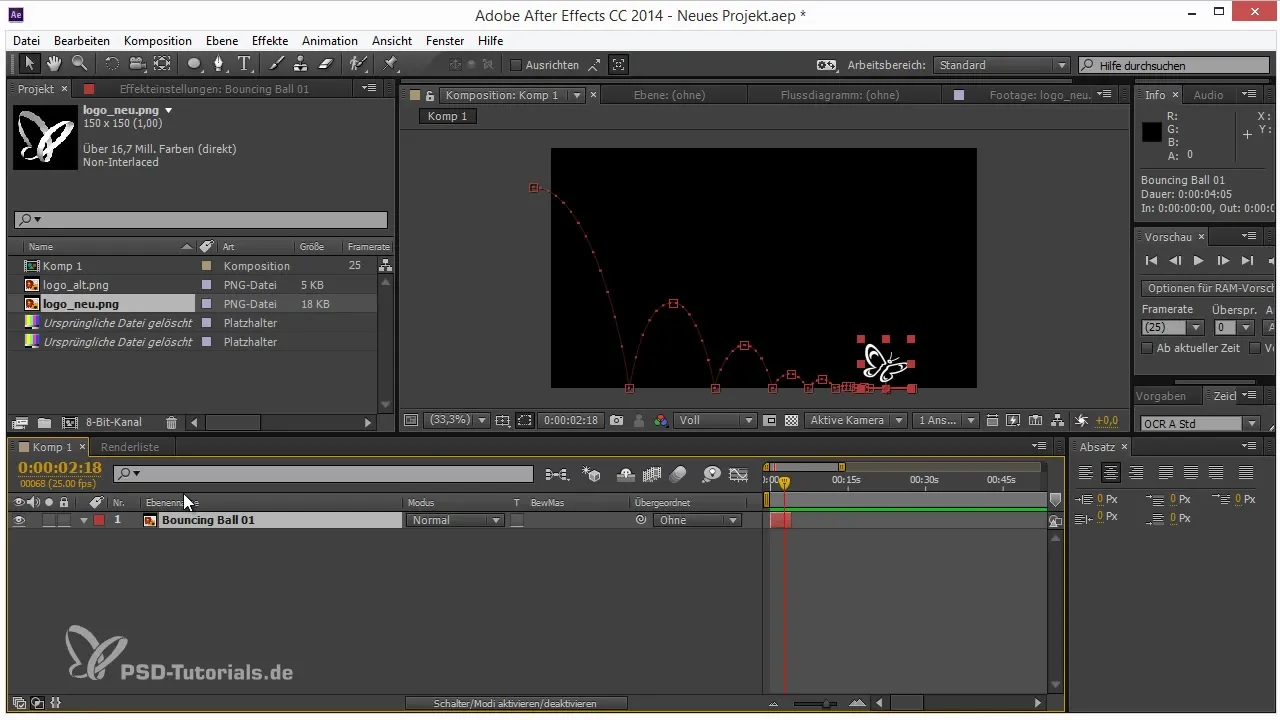
단계 7: 레이어 복제 및 조정
여러 버전의 로고가 필요하다면, 레이어를 복제하고 위치나 애니메이션을 조정할 수 있습니다. 복사한 레이어를 선택하고 타임라인에서 약간 이동하거나 필요한 경우 키프레임을 최적화하세요. 이를 통해 서로 다른 프레젠테이션을 위한 다양한 애니메이션을 개발할 수 있습니다.
단계 8: 플레이스홀더에 컴포지션 사용
특정 요소 대신 플레이스홀더를 사용했다면, 이러한 플레이스홀더를 더 복잡한 컴포지션으로 교체할 수 있습니다. 타임라인에서 컴포지션을 선택하고 새 컴포지션을 이전 컴포지션 위로 끌어다 놓으면 됩니다. 이렇게 하면 모든 할당된 설정과 애니메이션이 유지됩니다.
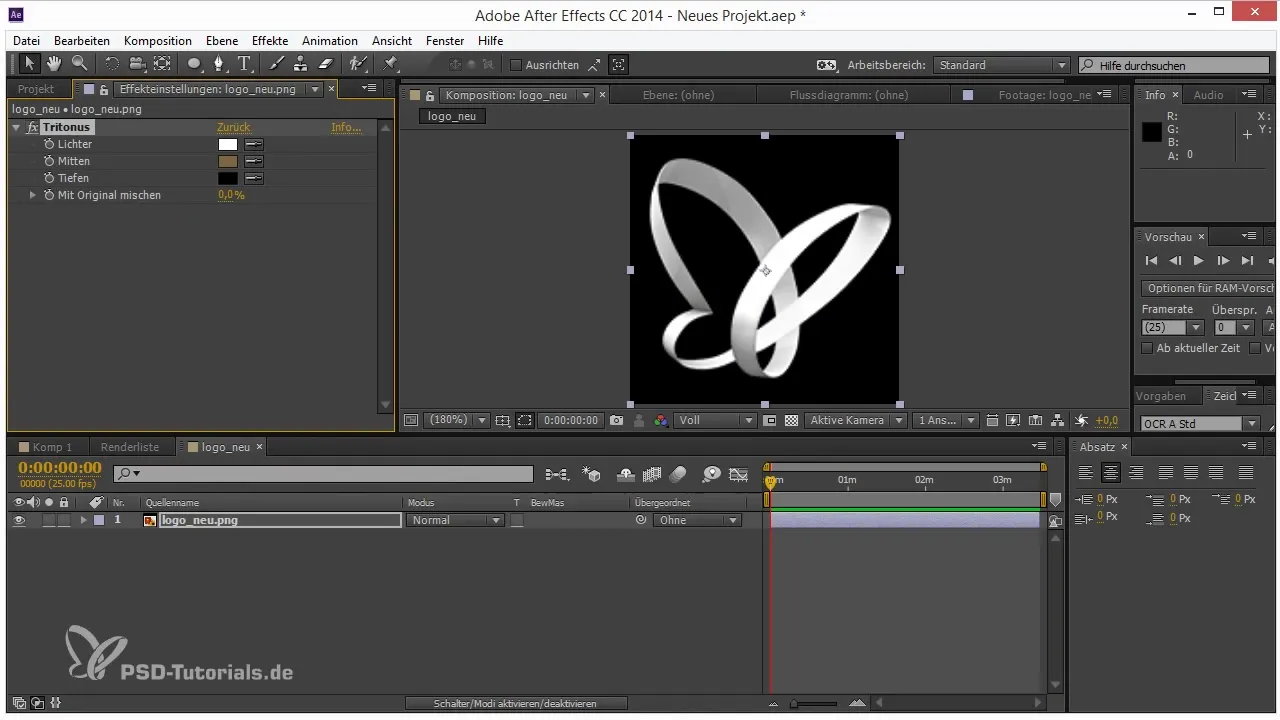
단계 9: 기존 요소 쉽게 업데이트하기
플레이스홀더나 컴포지션에 변경을 가하여 애니메이션을 언제든지 조정할 수 있습니다. 색상 변경이나 애니메이션 효과와 관계없이, 애프터 이펙트는 당신이 처음부터 다시 시작하지 않고도 유연하게 작업할 수 있게 해줍니다.
단계 10: 프로젝트 간 복사 및 붙여넣기
또 다른 흥미로운 기능은 다른 프로젝트의 요소를 현재 프로젝트로 전송할 수 있다는 것입니다. 요소가 클립보드에 있는 한 가능합니다. 이는 큰 프로젝트를 다루고 있을 때 유용하며, 한 번 만든 애니메이션을 다시 사용하고 싶을 때 특히 유용합니다.
요약 – 애프터 이펙트의 워크플로우에 대한 팁과 요령: 재사용
이 가이드에서는 애프터 이펙트에서 이전 프로젝트의 애니메이션과 디자인을 재사용하고 업데이트하는 방법을 배웠습니다. 이러한 기술들은 시간을 절약할 뿐만 아니라 다양한 창의적인 아이디어를 효과적으로 구현할 수 있게 해줍니다.
자주 묻는 질문
다른 프로젝트의 애니메이션을 복사할 수 있나요?네, 클립보드에 있는 한 다른 프로젝트의 요소를 현재 프로젝트에 복사할 수 있습니다.
애니메이션에서 사용된 파일을 삭제하면 어떻게 되나요?파일이 삭제되면 애프터 이펙트는 일반적으로 오류를 표시합니다. 새로운 파일을 가져오거나 누락된 파일을 복원해야 합니다.
플레이스홀더를 컴포지션으로 교체하는 방법은?플레이스홀더 레이어를 선택하고 "Alt" 키를 누른 채로 새 컴포지션을 플레이스홀더 레이어 위로 끌어다 놓습니다.
레이어를 교체하면 애니메이션 설정이 유지되나요?네, 레이어를 새 레이어로 교체해도 모든 효과, 애니메이션 및 키프레임이 유지됩니다.


